칩셋과 LGA 775 마더보드가 이론적으로 XEON 771을 지원할 수 있지만 기본 BIOS가 지원하지 않고 수정된 것이 없으면 BIOS를 직접 수정할 수 있습니다.
중요한
1. BIOS 펌웨어(일반적으로 .ROM 파일)의 모든 변경은 사용자 자신의 위험과 위험을 감수해야 합니다. 오류 발생 시 마더보드그것은 보장 된 "벽돌"로 밝혀졌습니다.
2. 원본 펌웨어와 수정된 버전의 파일 크기는 최대 1바이트까지 일치해야 합니다.
3. 수정된 BIOS 파일을 다시 마이크로회로로 플래시하는 것은 마더보드 개발자의 독점 유틸리티를 사용해서만 수행됩니다(제조업체 웹사이트에서 다운로드).
4. 상위 마더보드에는 BIOS 자체에 펌웨어 업데이트 모듈이 내장되어 있습니다(예: 도구 섹션의 ASUS P5Q용 EZ Flash 2 유틸리티). 이는 최상의 옵션입니다.
더 나은 방법:
1. 여전히 인터넷에서 XEON을 지원하는 기성품 버전을 검색합니까?
2. 공식 웹사이트에서 최신 펌웨어를 다운로드하고 마이크로코드를 추가하시겠습니까?
보시다시피 두 번째 옵션이 더 안전합니다. 어떤 경우에도 마더보드 제조업체의 웹사이트에서 원본 펌웨어를 다운로드합니다. 최신 버전 및 오류 없음이 보장됩니다(보다 정확하게는 이전에 발견된 모든 오류 수정). 타사 리소스에서 기성품 버전을 다운로드할 때(분명한 이유로 원래 사이트에 없음) - 비뚤어진 버전을 얻고 BIOS를 종료할 수 있습니다.
사전에 BIOS 펌웨어에서 XEON 마이크로코드의 존재를 평가할 수 있습니다.
- Universal BIOS Backup ToolKit 2.0을 통해 현재 AMI BIOS 이미지 가져오기
- AMIBCP V 3.37을 통해 수신된 ROM 파일의 내용 보기

BIOS용 옵션 AMI(American Megatrends Inc.).
1. 최신 버전 다운로드 바이오스마더보드 제조업체의 웹사이트에서
3. XEON 771 프로세서용 마이크로코드 다운로드: lga771_microcodes
4. 다음을 사용하여 프로세서의 CPUID를 찾으십시오. 아이다64또는 유사한 프로그램(cpu0001067Ah처럼 보입니다). 만약에 바이오스프로세서를 설치하기 전에 꿰매어질 것이므로 이 항목을 건너뜁니다.

5. 아카이브 압축 풀기 MMTool그리고 lga771_마이크로코드확장자가 있는 파일에서 나가기 .큰 상자시작이 컴퓨터의 CPUID와 일치하는 파일만(예: cpu0001067a_plat00000044_ver00000a0b_date20100928.bin)
어떤 코드인지 모른다면 모든 것을 꿰매십시오.

ㅏ.우리는 시작합니다 MMTool. 버튼(1) 누르기 로드 ROM마더보드의 최신 BIOS를 프로그램에 로드합니다. 최신 BIOS가 있는 경우 PC에서 BIOS 백업 유틸리티를 병합하고 편집할 수도 있습니다.
비.탭으로 이동 (2) CPU 패치, 버튼(3) 검색, 파일을 엽니다 .큰 상자 CPUID에 해당합니다.
씨.옵션을 기본값으로 둡니다. "패치 데이터 삽입"버튼을 누르십시오 (4) 적용하다.
수정된 바이오스로 업데이트 후 공장 초기화를 해야 합니다마더보드가 이러한 재설정을 지원하는 경우 재설정 버튼 또는 점퍼를 통해 또는 몇 분 동안 BIOS 배터리를 빼내십시오. 또한 프로세서는 이미 컴퓨터에서 올바르게 인식되고 제대로 작동합니다.
기본 입력 출력 시스템 - BIOS로 약칭되는 기본 입력/출력 시스템. PC를 켤 때 가장 먼저 제어를 받는 마더보드의 작은 칩. 제공: 시작 시 PC 구성 요소의 기본 PC 설정 확인...
친애하는 친구 여러분, Artyom이 함께합니다.
올해 1월에 Intel 및 AMD 프로세서의 새로운 하드웨어 취약점에 대한 보고가 있었습니다.
얼마 전 인텔 프로세서용 마이크로코드 업데이트(Revision 84)가 출시되었고 실제 상황을 확인하기로 했습니다.
정보는 모두에게 오래 동안 알려졌지만 여전히 짧은 배경을 말할 것입니다.
프로세서 하드웨어 취약점은 Meltdown 및 Spectre로 명명되었으며 Google Project Zero 그룹의 연구원이 식별했습니다.
Spectre에는 코드명 CVE-2017-5753 및 CVE-2017-5715의 두 가지 공격 변종이 있습니다.
Meltdown에는 코드명 CVE-2017-5754라는 공격 변종이 하나 있습니다.
피. 에스. CVE는 영어의 줄임말입니다. 흔한 취약점 그리고 노출»는 잘 알려진 정보 보안 취약점의 데이터베이스입니다.
패치 설명에 대한 이러한 지정을 보면 무엇이 무엇을 위한 것인지 즉시 이해할 수 있습니다.
또한 모든 최신 Intel 프로세서가 적용되는 Meltdown을 실제로 사용하는 것이 가장 쉽습니다.
Meltdown을 제거하려면 프로세서의 마이크로코드를 업데이트하거나 커널을 패치해야 합니다. 운영 체제.
반면 Spectre는 구현하기가 더 어렵지만 취약점을 수정하려면 사용하는 각 프로그램을 개별적으로 패치해야 합니다.
AMD 칩은 Meltdown 유형의 취약점에 덜 영향을 받습니다(처음에는 전혀 영향을 받지 않는다고 주장되었지만).
이러한 유형의 악성 코드는 매우 느리게 작동하지만 여전히 작동합니다.
스펙터 유형의 취약점은 AMD와 Intel 프로세서 모두에 영향을 미치며 여기에는 옵션이 없습니다.
동일한 취약점이 ARM 아키텍처가 있는 프로세서에 영향을 주지만 지금은 x86-64 제품군의 프로세서가 있는 컴퓨터에 대해서만 이야기하겠습니다.
피. 에스. 보안 연구는 결코 멈추지 않으며 다음을 포함하여 항상 다른 것이 나올 수 있습니다. AMD 프로세서그리고 인텔.

중요 사항! 비디오가 편집되고 사이트에 대한 시계 자료가 작성되는 동안 프로세서 보안 분야에서 새로운 연구가 나타났습니다.
Spectre 취약점의 새로운 구현, 코드명 CVE-2018-3640(소위 공격 변종 3a) 및 CVE-2018-3639(공격 변종 4)가 밝혀졌습니다.
Spectre는 사용된 업데이트를 통해 수정되었음을 알려드립니다. 소프트웨어브라우저 등과 같은.
그러나 최신 버전의 CVE-2018-3639 공격에는 Intel 칩의 프로세서 마이크로코드도 업데이트해야 하므로 성능이 약간 저하될 수 있습니다.
AMD는 회사의 칩에 이러한 공격으로 인한 새로운 마이크로코드가 필요하지 않으며 Windows 및 기타 소프트웨어의 일반적인 패치로 모든 것이 잘 될 것이라고 주장합니다.
이러한 취약점은 일반적인 가정용 컴퓨터에 대해 낮은 심각도 우선 순위를 갖습니다.
아직 새로운 업데이트가 없기 때문에 내 비디오의 원래 테마에 집중할 것입니다.
Intel 프로세서의 마이크로코드에 대해 이야기할 것이지만 마이크로코드는 여전히 다르며 Spectre 4 공격 변종을 수정하지 않습니다.
Windows 제품군의 운영 체제를 사용하는 경우 다음 링크가 유용할 것입니다.
여기에서 이 그룹의 취약점을 수정하는 모든 현재 패치(및 해당 이름)를 찾을 수 있습니다.
예를 들어 Windows 10의 첫 번째 패치는 2018년 1월 3일 KB4056892라는 이름으로 릴리스되었습니다.
그러나 Meltdown 소프트웨어 수정으로 인해 Intel 기반 시스템의 성능이 느려지는 문제가 있었습니다.
나는 어떻게 든 내 작은 테스트를 할 자유 시간이 없었습니다.
그러나 이제 마더보드용 펌웨어의 새 버전이 출시되면서 이 분야의 상황에 관심을 갖게 되었습니다.
저는 ASRock Z370 Gaming K6 마더보드를 사용하고 있으므로 제조업체의 공식 웹사이트를 참조하여 최신 BIOS를 다운로드합니다.
Intel 프로세서용 업데이트된 마이크로코드는 2018년 3월 2일에 릴리스된 BIOS 버전 1.60에 나타났습니다.
2018년 3월 26일에 릴리스된 더 최신 버전의 BIOS 버전 1.80을 설치하겠습니다.

우선 추가 소프트웨어 패치 없이 프로세서 마이크로코드 수정 사항을 테스트하는 데 관심이 있습니다.
운영 체제는 Meltdown 및 Spectre 하드웨어 취약성으로 인한 추가 설치 패치 없이 Windows 10 버전 16299.371을 사용합니다.
피. 에스. 새로운 BIOS 버전이 구형 마더보드에 나타날 가능성이 낮기 때문에 도출된 모든 결론은 새로운 Intel 프로세서에만 적용됩니다.
관심이 있는 경우 이전 Intel 프로세서에서 소프트웨어 패치로 테스트를 수행할 수 있습니다.
내 컴퓨터의 전체 구성:
CPU: 인텔 코어 i5 8600K.
냉각기 프로세서: 북극 냉각 액체 냉동고 240.
산모 지불: ASRock Fatal1ty Z370 게이밍 K6.
운영 메모리: GoodRam 이리듐 DDR4 2400MHz(2×8GB IR-2400D464L15S/8G).
비디오 카드: ASUS 듀얼 GTX 1060 6GB(DUAL-GTX1060-O6G).
드라이브: Sata-3 SSD Plextor M5S 및 Sata-3 HDD Seagate 1TB(ST1000DM003).
액자: 프랙탈 디자인 R5를 정의합니다.
차단하다 음식: 프랙탈 디자인 에디슨 M 750와트.
첫 번째 테스트는 CPU 캐시의 성능과 랜덤 액세스 메모리입력아이다 64 은닉처 & 메모리 기준.

보시다시피 RAM 하위 시스템과 프로세서 캐시의 작동에는 큰 차이가 없습니다.
다음 테스트는 디스크 하위 시스템의 작동에 관한 것입니다.
불행히도 고속 M.2 SSD 드라이브가 없으므로 일반 SATA-3에서 Plextor M5S를 테스트하겠습니다.
그 결과 ATTO 디스크 벤치마크 테스트에서도 거의 동일한 결과를 얻었다.

CrystalDiskMark 5.2.1 테스트의 지표에도 동일하게 적용됩니다.

CrystalDiskMark 및 새로운 Intel 프로세서 마이크로코드의 벤치마크. 스펙터와 멜트다운
적어도 SATA-3의 경우 읽기 및 쓰기 작업 중에 성능 저하가 없습니다.
다음 7zip 테스트는 아카이브를 패킹하고 풀 때 성능을 보여줍니다.

여기에서 동일한 그림이 관찰되며 새로 수정된 BIOS를 설치할 때 성능에 차이가 없습니다.
콘텐츠를 만들다 보니 영상 편집을 미룰 수 없었습니다.
저는 Vegas Pro 13을 편집기로 사용하고 있으며 사용 중인 BIOS 버전에 관계없이 렌더링 시간이 변경되지 않았습니다.

비디오 소스의 해상도는 1080p, 비트 전송률은 50Mbps, 주파수는 초당 50프레임입니다.
16Mbit/s의 비트 전송률을 가진 Sony AVC/MVC가 렌더링 프로필로 선택되었으며 화면에서 다른 모든 프로필 설정을 볼 수 있습니다.

이제 게임에 대해 조금 이야기해 보겠습니다.
테스트에는 내 컴퓨터에 설치된 프로젝트가 포함되었습니다. 이 순간시간(Assassin's Creed Origins, FarCry 4 및 Crysis 3).
모든 프레임 속도는 MSI Afterburner 4.4.2를 사용하여 촬영되었습니다.
일반적으로 결과에는 주석이 필요하지 않습니다.

Assassin's Creed Origins 게임의 성능 테스트. 스펙터와 멜트다운


개정 84 이후에 새 버전의 프로세서 마이크로코드를 사용하는 경우 성능 차이를 알 수 없습니다. 모든 것이 빠르고 스마트하게 작동합니다.
유일한 흥미로운 점은 M.2의 작업을 보는 것입니다. SSD 드라이브 NVMe 인터페이스로.
아마도 앞으로 Windows 10용 소프트웨어 패치와 수정된 CPU 마이크로코드를 동시에 설치하여 몇 가지 더 많은 테스트를 실행할 것입니다.
나는 당신이 관심이 있기를 바랍니다. 그렇다면 내 메모를 공유하십시오. 소셜 네트워크에서친구와 함께.
따라서 훨씬 더 많은 메모가있을 것입니다 :)
또한 Vkontakte 그룹에 가입하고 YouTube 채널을 구독하는 것을 잊지 마십시오.
최신 프로세서는 버그가 있을 수 있는 복잡한 장치입니다. 또한 최신 x86 프로세서에는 x86 명령어를 직접 실행하는 대신 x86 명령어 세트에 대한 지원을 구현하는 내부 코드가 포함되어 있습니다. 내부 코드를 마이크로코드라고 합니다. 마이크로코드를 업데이트하여 CPU 버그를 수정하거나 완화할 수 있습니다.
일부 CPU 버그로 인해 Firefox가 충돌할 수 있습니다. 예를 들어, Firefox 57 이상은 최신 Broadwell-U 마이크로코드 버전에서는 볼 수 없는 방식으로 이전 마이크로코드가 있는 Broadwell-U CPU에서 때때로 충돌하는 것으로 알려져 있습니다.
마이크로코드 업데이트는 펌웨어(기술적으로 구식 BIOS 대신 UEFI 펌웨어가 있는 컴퓨터에서도 일반적으로 BIOS라고 함)를 통해 CPU에 로드할 수 있습니다. 운영 체제. 마이크로코드 업데이트는 재부팅 후에도 지속되지 않으므로 이중 부팅 시스템의 경우 마이크로코드 업데이트가 BIOS를 통해 제공되지 않으면 두 운영 체제에서 모두 업데이트를 제공해야 합니다.
Mac에서 최신 시스템을 사용하려면 모든 OS X 시스템 업데이트 및 Apple 펌웨어 업데이트를 적용하십시오. 앱 스토어앱.
Windows가 업데이트된 마이크로코드를 CPU에 로드할 수 있도록 하려면 다음을 확인하십시오. 윈도우 업데이트활성화되고 업데이트를 설치하도록 설정됩니다.
프로세서 마이크로아키텍처와 사용 중인 마이크로코드 버전을 보려면 Windows 명령 프롬프트에서 reg query HKEY_LOCAL_MACHINE\HARDWARE\DESCRIPTION\System\CentralProcessor\0 명령을 실행하십시오. ( 당신은 할 수 있습니다 Windows + R을 누르고 cmd를 입력한 다음 Return을 눌러 명령 프롬프트를 엽니다.) "VendorIdentifier"라는 레이블이 붙은 줄은 CPU 공급업체(Intel의 경우 GenuineIntel 또는 AMD의 경우 AuthenticAMD)를 나타냅니다. "Identifier"라는 레이블이 붙은 줄은 마이크로아키텍처를 "Family", "Model" 및 "Stepping"의 세 가지 숫자로 제공합니다. 이는 특정 CPU 버그가 컴퓨터의 CPU와 관련이 있는지 식별하는 데 관련이 있습니다. "업데이트 개정판"이라고 표시된 줄은 양쪽에 0이 있는 현재 마이크로코드 개정판(특정 마이크로아키텍처용)을 보여줍니다. 예를 들어 업데이트 개정 REG_BINARY 000000001E000000은 개정이 1E(16진수)임을 의미합니다. "이전 업데이트 개정판"이라고 표시된 줄은 BIOS에서 로드된 마이크로코드 개정판을 보여줍니다.
공급업체가 GenuineIntel이고 제품군이 6이고 모델이 61이고 스테핑이 4인 경우 Firefox 57 이상과의 충돌을 방지하려면 마이크로코드 개정이 1A 이상이어야 합니다.
마이크로코드 업데이트가 기본적으로 사용되는지 여부는 Linux 배포판에 따라 다르며 Intel 및 AMD CPU에 따라 다를 수 있습니다.
- Ubuntu를 포함한 Debian 기반 배포에서 Intel 프로세서용 마이크로코드 업데이트는 intel-microcode 패키지로 제공되고 AMD 프로세서용 마이크로코드 업데이트는 amd64-microcode 패키지로 제공됩니다.
- Arch에서는 AMD 마이크로코드 업데이트가 기본적으로 설치되지만 Intel 마이크로코드 업데이트에는 특별한 단계가 필요합니다.
- Fedora에서는 마이크로코드 업데이트가 기본적으로 설치됩니다.
프로세서 마이크로아키텍처와 사용 중인 마이크로코드 버전을 보려면 터미널에서 less /proc/cpuinfo 명령을 실행하십시오. "vendor_id"라고 표시된 줄은 CPU 공급업체(Intel의 경우 GenuineIntel 또는 AMD의 경우 AuthenticAMD)를 나타냅니다. 마이크로아키텍처는 "cpu family", "model" 및 "stepping"이라고 표시된 라인에 세 개의 숫자로 표시됩니다. 이는 특정 CPU 버그가 컴퓨터의 CPU와 관련이 있는지 식별하는 데 관련이 있습니다. "마이크로코드"로 표시된 줄은 마이크로코드 개정 번호(특정 마이크로아키텍처에 대한)를 16진수로 표시합니다.
최신 CPU 펌웨어를 설치하여 컴퓨터의 Intel 또는 AMD CPU 성능을 최적화할 수 있습니다. 최적화는 주로 마더보드의 펌웨어에서 수신한 표준 마이크로코드의 오류를 수정하여 이루어집니다.
마더보드의 BIOS/UEFI 펌웨어 업데이트에는 일반적으로 마더보드에서 지원하는 CPU에 대한 새 펌웨어 버전이 포함되어 있습니다. 이러한 이유로 가장 먼저 해야 할 일은 최신 BIOS/UEFI 버전을 사용하고 있는지 확인하는 것입니다.
이 가이드를 사용하면 Intel과 AMD에서 개발한 CPU의 성능만 최적화할 수 있습니다.
메모:
- 펌웨어 패키지를 설치하면 컴퓨터가 불안정해질 수 있습니다. 이러한 이유로 컴퓨터의 CPU 기능과 관련된 문제가 발생한 경우에만 이 패키지를 설치해야 합니다!
- 컴퓨터 마더보드의 BIOS/UEFI 펌웨어 이전에 출시된 CPU 펌웨어 소프트웨어 패키지를 설치하지 마십시오!
1. 인텔 CPU
Intel CPU를 사용하는 경우 다음과 같이 진행할 수 있습니다.
메모:배포판의 공식 리포지토리에 있는 것보다 최신 인텔 CPU 펌웨어 패키지가 필요합니까? 이 경우 확장자를 가진 소프트웨어 패키지 파일을 다운로드할 수 있습니다. .deb~에서
시냅틱 패키지 관리자 소프트웨어
시냅틱 패키지 관리자"컴퓨터에서 검색"), 쿼리를 입력 시냅스 시냅틱 패키지 관리자 시냅틱 패키지 관리자 "검색" "마이크로코드"그리고 버튼을 눌러 "검색"그 옆에.
3.201501106.1 (이 경우 패키지 버전 3은 2015년 11월 6일에 생성되었습니다).
« 인텔 마이크로코드"그리고 버튼을 눌러 "적용하다"
메시지 | 그렙 마이크로코드
입력하다
2. AMD CPU
AMD 프로세서를 사용하는 경우 이 가이드는 2006년 이후에 제조된 프로세서(AMD K10 이상)에만 적용됩니다. 컴퓨터에 이러한 CPU 중 하나가 설치되어 있으면 아래 설명된 대로 진행할 수 있습니다.
메모:배포판의 공식 리포지토리에 있는 것보다 최신 AMD CPU 펌웨어 패키지가 필요합니까? 이 경우 확장자를 가진 소프트웨어 패키지 파일을 다운로드할 수 있습니다. .deb패키지가 있는 데비안 배포 저장소에서 최신 버전. 패키지 파일을 다운로드한 후 파일 관리자를 사용하여 파일을 찾고 두 번 클릭하여 시스템에 마이크로코드를 설치해야 합니다. 설치가 완료되면 컴퓨터를 다시 시작해야 합니다.
A. Ubuntu 배포판을 사용하는 경우 다음을 설치해야 합니다. 시냅틱 패키지 관리자(이것은 앱으로 할 수 있습니다 소프트웨어). 리눅스 민트에서 이 매니저패키지는 설치 직후에 있습니다.
B. 우선 실행해야 합니다. 시냅틱 패키지 관리자. Ubuntu 배포판에서 이 목적을 위해 사이드바 상단에 있는 흰색 Ubuntu 로고를 클릭합니다( "컴퓨터에서 검색"), 쿼리를 입력 시냅스제안된 응용 프로그램 중 첫 번째 응용 프로그램 선택 시냅틱 패키지 관리자. 필드를 사용할 필요가 없습니다. 빠른 탐색메인 윈도우 소프트웨어 패키지 시냅틱 패키지 관리자, 해당 메커니즘이 신뢰할 수 없기 때문에; 대신 버튼을 눌러 "검색"도구 모음에서 열리는 대화 상자의 검색 필드에 쿼리를 입력합니다. "amd64-마이크로코드"그리고 버튼을 눌러 "검색"그 옆에.
C. 이제 CPU 마이크로코드가 있는 소프트웨어 패키지 생성 날짜를 확인해야 합니다. 이 패키지는 컴퓨터 마더보드의 BIOS/UEFI 펌웨어보다 나중에 생성되어야 합니다! 문제의 패키지 생성 날짜는 버전 번호에 반영됩니다. 예를 들어 2.20160316.1 (이 경우 패키지 버전 2는 2016년 3월 2일에 생성되었습니다).
D. 소프트웨어 패키지 이름 옆에 있는 확인란을 선택해야 합니다. "amd64-마이크로코드"그리고 버튼을 눌러 "적용하다"응용 프로그램 도구 모음에서
E. 소프트웨어 패키지 설치가 완료되면 컴퓨터를 다시 시작해야 합니다.
F. 재부팅 후 터미널 창에 다음 명령을 입력하여 설치된 마이크로코드 중 하나가 올바르게 로드되었는지 확인하는 것이 좋습니다(오류 방지를 위해 복사/붙여넣기 기능 사용).
메시지 | 그렙 마이크로코드
명령어 입력이 끝나면 키를 누른다. 입력하다실행을 위해. 펌웨어가 성공적으로 로드되면 관련 메시지가 여러 개 표시됩니다.
Linux 시스템 작업을 위한 다른 설정과 요령에 대해 배우고 싶습니까? 이 웹사이트에는 그러한 자료가 많이 포함되어 있습니다.
실제로 원래의 방식과 장비, 마이크로코드를 찾아볼 수 있으며(직접 AMI 명령어), 대부분의 경우 이 방식을 사용해도 문제가 발생하지 않으며, 함정, 그러나 내 연습에서는 정기적으로 다음과 같은 문제가 발생했습니다.
저것들. 기본적인 부족이 있었다 자유 공간이미지 내부. 특정 프로세서에 대해 BIOS를 수정하는 경우 이를 무시할 수 있습니다. 항상 프로세서 전용 마이크로코드를 하나만 로드하거나 일부 오래된 마이크로코드를 제거하여 공간을 확보할 수 있지만 스트림으로 수정할 때는 다른 솔루션인 절충안을 찾아야 합니다.
타협으로 다음 솔루션을 선택했습니다. 최신 버전모든 구성(Celeron E, Pentium E, Core 2 Duo, Core 2 Quad, Xeon *3xxx/*5xxx)에서 CORE 세대의 모든 프로세서에 대한 마이크로코드를 만들고 이전에 있던 모든 것을 교체합니다. 마이크로코드 세트는 다음과 같습니다.
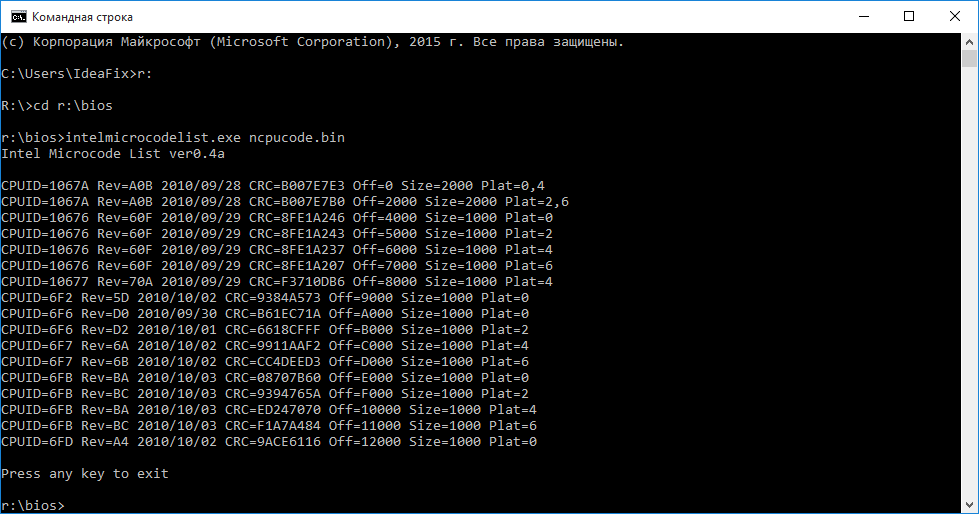
이 세트의 볼륨은 76킬로바이트에 불과합니다. 이 파일은 다음 파일을 결합하여 얻었습니다.
cpu00010676_plat00000001_ver0000060f_date20100929.bin
cpu00010676_plat00000004_ver0000060f_date20100929.bin
cpu00010676_plat00000010_ver0000060f_date20100929.bin
cpu00010676_plat00000040_ver0000060f_date20100929.bin
cpu00010677_plat00000010_ver0000070a_date20100929.bin
cpu0001067a_plat00000011_ver00000a0b_date20100928.bin
cpu0001067a_plat00000044_ver00000a0b_date20100928.bin
cpu000006f2_plat00000001_ver0000005d_date20101002.bin
cpu000006f6_plat00000001_ver000000d0_date20100930.bin
cpu000006f6_plat00000004_ver000000d2_date20101001.bin
cpu000006f7_plat00000010_ver0000006a_date20101002.bin
cpu000006f7_plat00000040_ver0000006b_date20101002.bin
cpu000006fb_plat00000001_ver000000ba_date20101003.bin
cpu000006fb_plat00000004_ver000000bc_date20101003.bin
cpu000006fb_plat00000010_ver000000ba_date20101003.bin
cpu000006fb_plat00000040_ver000000bc_date20101003.bin
cpu000006fd_plat00000001_ver000000a4_date20101002.bin
수정 절차 자체도 약간 변경되었으며 더 쉽지는 않지만 더 빨라졌습니다.
1 단계- MMTool 프로그램에서 BIOS 이미지를 엽니다. 

2 단계- 확인하려면 마지막 탭(CPU PATCH)으로 이동하여 마이크로코드 수를 확인합니다. 예를 들어 다음은 31개입니다. 
3단계- 바꾸기 탭으로 이동하여 "P6 마이크로 코드" 항목을 찾습니다. 
4단계- "P6 Micro Code" 항목을 선택한 후 Ikshtsyu 버튼을 누르고 위에서 설명한 ncpucode.bin 파일을 선택하고 바꾸기 버튼으로 바꿉니다. 


5단계- 확인하려면 마지막 탭(CPU PATCH)으로 이동하여 마이크로코드 수를 확인합니다. 마이크로코드를 변경한 후에도 17개가 남아 있으며 최신 버전은 다음과 같습니다. 
delidded.com에 설명된 수정 순서와 근본적인 차이는 없습니다. 대부분의 경우 출력은 물론 동일하지 않지만 프로세서는 원하는 마이크로코드를 수신합니다. 주관적인 긍정적 인 점 중에서 "민간인"또는 "서버"에 관계없이 모든 현재 프로세서의 마이크로 코드가 업데이트되도록 보장되며 실제로 메시지를받을 위험이 없다는 사실에 주목하고 싶습니다. 공간 부족에 대해. 실제로는 이러한 마이크로코드 세트의 경우에도 몇 번이나 공간이 부족했지만 일반적으로 Xeon E5450과 호환되는 ECS P4M900T-M 및 ECS P4M900T-M2 보드용 BIOS였습니다.
전통적으로 나는 도구를 사용하여 아카이브에 대한 링크를 게시합니다 - (zip, 234KB). 아카이브 포함 실행 가능한 파일 MMTOL.exe(버전 3.22 BKMOD), 모든 45/65nm 코어/제온 프로세서용 펌웨어 파일 ncpucode.bin, 그리고 두 개의 파일 45nm.bin그리고 65nm.bin 45nm 프로세서 및 65nm 전용 마이크로코드 포함. 이러한 파일의 사용은 일부 컨트롤러, 네트워크, 디스크 등의 새 펌웨어와 같이 BIOS에서 추가 공간을 확보해야 하는 경우에 유용할 수 있습니다.
!NB: ncpucode.bin 파일이나 45nm.bin/65nm.bin 파일 모두 Pentium 4, Celeron(문자 색인 없음), Pentium D, Celeron D 및 Xeon W 프로세서(예: Xeon 5080)를 지원하지 않습니다. NetBrust 세대 프로세서입니다.

